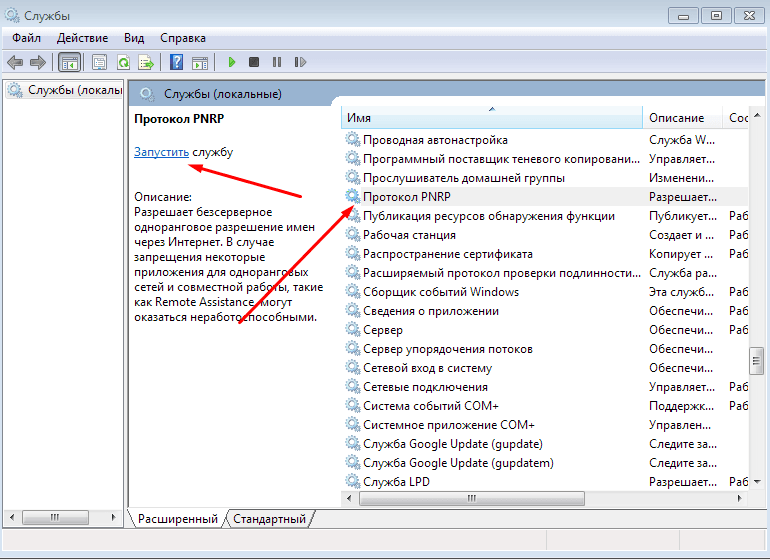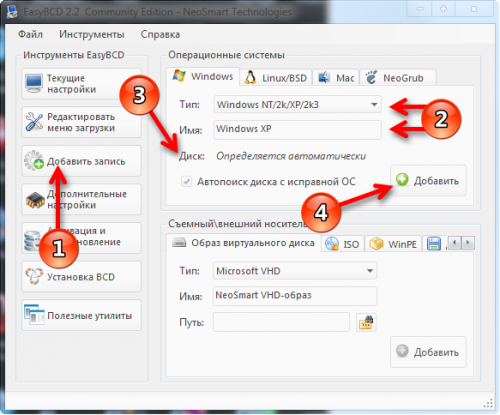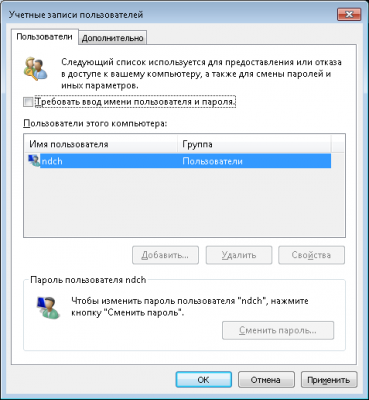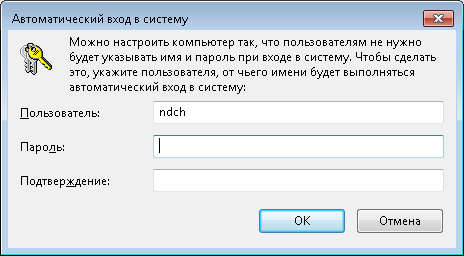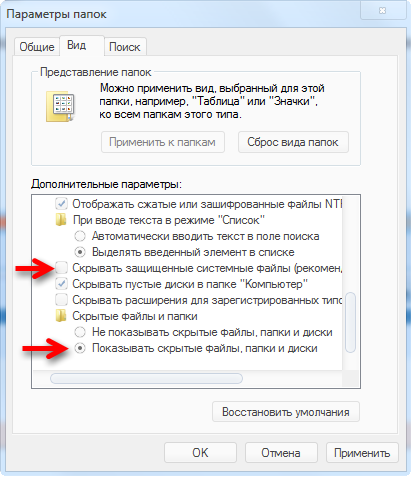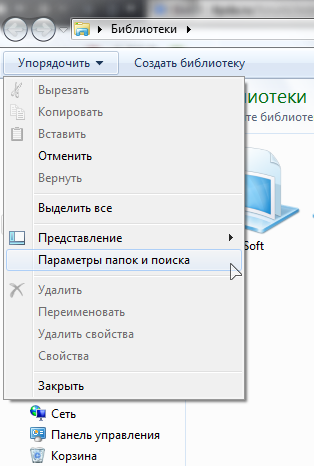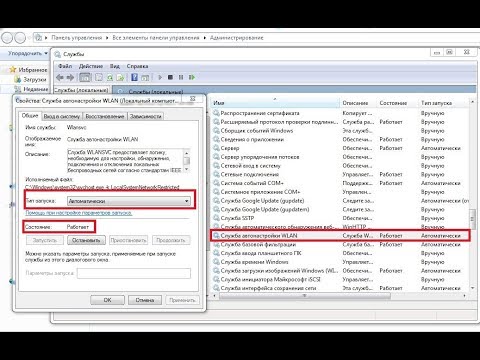Windows, Windows 10, Windows 7, Windows 8, Windows Server, Windows Vista, Windows XP
- 12.09.2020
- 4 360
- 0
- 29.01.2021
- 5
- 5
- 0
- Содержание статьи
- Описание проблемы
- Причины
- Исправляем ошибку
- Включить IPv6 в настройках сети
- Включить необходимые службы
- Если ничего не помогло
- Добавить комментарий
Описание проблемы
При попытке подключиться к домашней сети в Windows может появиться ошибка:
Для создания домашней группы или присоединения к ней, необходимо включить протокол IPv6 в параметрах сетевого подключения
Причины
Это может случиться, если:
- В Windows или в интерфейсе отдельной локальной беспроводной сети отключен протокол IPv6;
- Служба группировки сетевых участников отключена или не запущена;
- Отключена или не запущена Служба публикации имен компьютеров PNRP;
- В системе установлен антивирус/фаервол, которые создают проблемы;
Исправляем ошибку
Чтобы исправить эту ошибку, необходимо убедиться, что все перечисленные причины устранены
Включить IPv6 в настройках сети
Для начала, проверьте, включен ли протокол IPv6 в настройках сетевого интерфейса или же интерфейсов (если используется несколько подключений по сети). Очень подробная информация о включении ipv6 в Windows есть в отдельной статье: Как включить и отключить IPv6 в Windows
Включить необходимые службы
Если вышеописанное не помогло, значит не запущены необходимые службы. Проверьте и включите следующие службы:
- Peer Network Group Service (Группировка сетевых участников);
- PNRP Machine Name Publication Service (Служба публикации имен компьютеров PNRP);
- Нажмите Пуск и введите названия служб в строке поиска. Это действие вызовет консоль управления службами.
- Найдите службу «Группировка сетевых участников» и включите ее если она отключена. Также включите автоматический запуск службы при включении компьютера (если не включено) – нажмите правой кнопкой на службе, выберите Свойства. Установите тип включения — Автоматически.
- Найдите «Служба публикации имен компьютеров PNRP» и повторите вышеописанные действия.
Если ничего не помогло
Если проблема осталась после первых двух пунктов, то попробуйте отключить одновременно фаервол и антивирусные программы и проверьте не они ли являются причиной неполадок. Если ошибка пройдет, то тогда после подключения к домашней сети, можно включить обратно фаервол и антивирусные программы.
Содержание
- Служба группирования сетевых участников не запущена windows 7
- Лучший отвечающий
- Вопрос
- Ответы
- Все ответы
- Не запущена служба PNRP (PNRPsvc) или служба диспетчера удостоверений сетевых участников (p2pimsvc)
- Служба группирования сетевых участников не запущена windows 7
- Лучший отвечающий
- Вопрос
- Ответы
- Все ответы
- Служба группирования сетевых участников не запущена windows 7
- Ответы
- Все ответы
- Решено: Служба «Протокол PNRP» завершена, код ошибки 0x80630801
Служба группирования сетевых участников не запущена windows 7
Этот форум закрыт. Спасибо за участие!
Лучший отвечающий
Вопрос
Ответы
код ошибки 0x80630004:0x80630004 стабилен и не меняется, я ни как не могу найти информацию о том что хотябы это означает
забиваете номер в поиск и моментом получаете
PEER_E_NOT_LICENSED
The Windows Peer infrastructure is not licensed to operate on this platform.
(а что делаете и зачем. тайна :-)) даже редакцию Win7 не сказали 😉
Все ответы
сделайте поиск по PNRP на форумах. были темы с такими ошибками.
сделайте поиск по PNRP на форумах. были темы с такими ошибками.
заданные там темы идут по другим ошибкам или совсем не пересекаются с моими ошибками.
может быть и другие. но речь про PNRP там шла.
(хотя бы sfc /SCANNOW запустите для проверки системных файлов. )
Источник
Не запущена служба PNRP (PNRPsvc) или служба диспетчера удостоверений сетевых участников (p2pimsvc)
Помогите пожалуйста, на компьютере на ровном месте пропал интернет. Подключение по локальной сети активно, при наведении на значок сети высвечивает «доступ к интернету, но его нет и подключится не могу. В диагностике сетей пишет следующее:
Служба Teredo отключена локально администратором компьютера.
Служба модуля поддержки IP не запущена
Служба группирования сетевых участников не запущена
Не запущена служба PNRP (PNRPsvc) или служба диспетчера удостоверений сетевых участников (p2pimsvc)
Перечитала кучу статей, пробовала 4-5 методов, после запуска служб проблема не пропадает, интернета нет.
Переустановить windows не могу, стоит много софта который после работать перестанет, а переустановить по новой увы нет возможности
Пробуйте:
Возможно, не выбран тип сетевого размещения «Домашний». Домашняя группа работает только в домашних сетях. Чтобы изменить сетевое размещение, выполните следующие действия:
Откройте компонент «Центр управления сетями и общим доступом». Для этого нажмите кнопку ПускИзображение кнопки «Пуск» и выберите пункт Панель управления. В поле поиска введите сеть и затем выберите пункт Центр управления сетями и общим доступом.
Щелкните Рабочая сеть или Публичная сеть, затем щелкните Домашняя сеть.
1. удалить содержимое в папке:
C:WindowsServiceProfilesLocalServiceAppDataRoamingPeerNetworking
2. Перегрузится
3. Запустить службы «Группировка сетевых участников» и «Служба публикации имён компьютеров PNRP»
4. Перегрузится
5. Если все заработало, проследите за журналом событий на предмет ошибок
В столбце Состояние рядом со службами Группировка сетевых участников и Поставщик домашней группы должно быть указано слово Работает. В противном случае дважды щелкните имя службы и выберите команду Пуск.
Источник
Служба группирования сетевых участников не запущена windows 7
Этот форум закрыт. Спасибо за участие!
Лучший отвечающий
Вопрос
Ответы
код ошибки 0x80630004:0x80630004 стабилен и не меняется, я ни как не могу найти информацию о том что хотябы это означает
забиваете номер в поиск и моментом получаете
PEER_E_NOT_LICENSED
The Windows Peer infrastructure is not licensed to operate on this platform.
(а что делаете и зачем. тайна :-)) даже редакцию Win7 не сказали 😉
Все ответы
сделайте поиск по PNRP на форумах. были темы с такими ошибками.
сделайте поиск по PNRP на форумах. были темы с такими ошибками.
заданные там темы идут по другим ошибкам или совсем не пересекаются с моими ошибками.
может быть и другие. но речь про PNRP там шла.
(хотя бы sfc /SCANNOW запустите для проверки системных файлов. )
Источник
Служба группирования сетевых участников не запущена windows 7
ЛЮДИ HELP! HELP! HELP!
1. Ссылка: «Показать или распечатать пароль домашней группы» ВООБЩЕ НЕ НАЖИМАЕТСЯ!
2. При попытке изменить пароль вылезает сообщение «не удается настроить домашнюю группу на этом компьютере»!
3. При попытке выйти из домашней группы вылезает сообщение: «Не удалось удалить Ваш компьютер из домашней группы»!
4. Средство устранения неполадок выводит сообщение: «Подключение к домашней группе отсутствует, НЕ ИСПРАВЛЕНО»!
Параметры общего доступа побывал устанавливать во всевозможных вариантах, сейчас стоят такие:
В доме три компа, соединены через Router, со всех на компьютер зайти можно, но во всей сети около 200 000 компьютеров, с них получается тоже можно просто так подключится или как?
Подумал может нужно на других компах из домашней сети выйти. Каперского отключал (на всякий случай). вышел. перезагрузил все ПК, на двух висит статус: «Готов к созданию Домашней сети», всё нажимается, всё работает, на этом как было: «Присоединён», так и висит и выйти не даёт, пишет: «Не удалось удалить Ваш компьютер из домашней группы»!
Потом подумал может служба какая отключена. так врубил, вообще, все что есть, кроме:
Хочу домашнюю сеть с зашитой и общим паролем!
Ответы
1. удалить содержимое в папке:
3. Запустить службы » Группировка сетевых участников» и «Служба публикации имён компьютеров PNRP»
5. Если все заработало, проследите за журналом событий на предмет ошибок
Вот что нашел и это мне помогло без лишних телодвидений включить службы. Не переводил, думаю раpберетесь
1. Go to «C:ProgramDataMicrosoftCryptoRSA» and then rename «MachineKeys» folder to «MachineKeys-old».
Папки такой у меня вообще не было, по этому создал
Все ответы
Думаешь, семь сообщений на одну тему, как то помогут получить ответ?
Мдя. А это уже от того что без толку всё. уже и Google перерыл весь. и тут всё молчат как рыбы.
Mister-Master, обсуждение на эту тему велось и ответа пока еще никто не получил.
Сами Вы Anatoly Podgoretsky спамер! Удалил я дублирующиеся посты. А сделано то было потому-что в ряде случаев до людей по другому не достучатся.
Ivan, Спасибо за ссылка, буду следить там за обновлениями.
Сами Вы Anatoly Podgoretsky спамер! Удалил я дублирующиеся посты. А сделано то было потому-что в ряде случаев до людей по другому не достучатся.
Ivan, Спасибо за ссылка, буду следить там за обновлениями.
1. удалить содержимое в папке:
3. Запустить службы » Группировка сетевых участников» и «Служба публикации имён компьютеров PNRP»
5. Если все заработало, проследите за журналом событий на предмет ошибок
А-а-а-а! Ура-а-а! Все заработало!
Golovchenko Ian, Вы ГЕНИЙ! Нет, Вы СУПЕР! МЕГА! МОЗГ! :)))
Мне не понятен смысл проделанных мною монипуляций, но всё работает!
P.S. а то я уже хотел систему переставлять.
и что, теперь буржуйские продукты аналогичны советским, одно починил, другое отваливается?
При попытке распечатать это долгожданный пароль от домашней группы вылезло сообщение:
«При попытке напечатать пароль домашней группы произошла ошибка. (Код ошибки:2147500037)»
Ничего не понимаю. как-так у меня получается. ((((
Нее, не помогло. Вообще странно, сам принтер работает, со всех машин все документы и пробную страницу печатает, вот только пароль от домашней группы не хочет.
P.S. драйвер принтера менял.
Создал отдельный пост по этому вопросу, может кто-нибудь подскажет.
Вот ссылка: http://social.technet.microsoft.com/Forums/ru-RU/windows7ru/thread/baf0c16f-49c0-4200-bcac-00a36d42e7ea
Столкнулся с аналогичной проблемой, все было как в описании Mister-Master.
Большое спасибо за инструкцию.
От себя добавлю что очередность запуска служб должен быть следующим:
Иначе будет: « Ошибка 1068: Не удалось запустить дочернюю службу»
Ну да, это все здорово. запустить по очереди службы.
НО у меня при запуске первой из них (протокол PNRP) вываливается «Ошибка 3: Системе не удается найти указанный путь.»
Кто может подсказать куда смотреть и кто виноват?
НО у меня при запуске первой из них (протокол PNRP) вываливается «Ошибка 3: Системе не удается найти указанный путь.»
1. удалить содержимое в папке:
3. Запустить службы » Группировка сетевых участников» и «Служба публикации имён компьютеров PNRP»
5. Если все заработало, проследите за журналом событий на предмет ошибок
Хотелось бы добавить, что служба «Протокол PNRP» может и не запустится после удаления содержимого в папке:
Облако протокола PNRP не запущено из-за сбоя при создании удостоверения по умолчанию; код ошибки: 0x80630203.
Чтобы данная ошибка не появлялась нужно запустить службу: Диспетчер учетных данных (VaultSvc). (У службы изменить тип запуска на: «Автоматически»)
1. Ссылка: «Показать или распечатать пароль домашней группы» ВООБЩЕ НЕ НАЖИМАЕТСЯ!
2. При попытке изменить пароль вылезает сообщение «не удается настроить домашнюю группу на этом компьютере»!
3. При попытке выйти из домашней группы вылезает сообщение: «Не удалось удалить Ваш компьютер из домашней группы»! Сделал все как было указано
1. удалить содержимое в папке:
3. Запустить службы » Группировка сетевых участников» и «Служба публикации имён компьютеров PNRP»
5. Если все заработало, проследите за журналом событий на предмет ошибок
Все службы работают, но никаких изменений нет. (WIN7-64)
Всем привет.
Вот моя инструкция по лечению данной проблемы.
ВАРИАНТ 1
1) удалить содержимое в папке:
C:WindowsServiceProfilesLocalServiceAppDataRoamingPeerNetworking
2) отключаем службы (Порядок и текущее состояние не важны)
П.С. Запуск диспечера Win+R вводим services.msc Enter.
2.1) Группировка сетевых участников
2.2) Протокол PNRP
2.3) Служба публикации имён компьютеров PNRP
2.4) Диспечер учетных данных
4) Включаем улужбы.
4.1) Диспечер учетных данных ( изменяем тип запуска на «Автоматический»)
4.2) Протокол PNRP ( изменяем тип запуска на «Автоматический»)
4.3) Служба публикации имён компьютеров PNRP ( изменяем тип запуска на «Автоматический»)
4.4) Группировка сетевых участников ( изменяем тип запуска на «Автоматический»)
П.С. в случае ошибок запуска используем вариант 2.
5) Лечение.
5.1) переходим в:
Панель управленияВсе элементы панели управленияДомашняя группа
5.2) жмём «запустить средство устранения неполадок домашней группы»
5.3) При вопросе «Устранение неполадок с сетью» жмём «Пропустить этот шаг»
5.4) При вопросе «ПРименены некоторые регения.Удалось ли устранить проблему?» пробуем выйти из домашней группы.
5.5) Если всё получилось жмём «Да, проблема устранена»,закрываем модуль усправления неполадок.
Пересоздаём или переподключаемся к домашней группе.
ВАРИАНТ 2
П.С. Данный вариант помог мне.(Пробуйте только в случае неработоспособности первого)
1) удалить содержимое в папке:
C:WindowsServiceProfilesLocalServiceAppDataRoamingPeerNetworking
2) отключаем службы (Порядок и текущее состояние не важны)
2.1) Группировка сетевых участников
2.2) Протокол PNRP
2.3) Служба публикации имён компьютеров PNRP
2.4) Диспечер учетных данных
5) Лечение.
5.1) переходим в:
Панель управленияВсе элементы панели управленияДомашняя группа
5.2) жмём «запустить средство устранения неполадок домашней группы»
5.3) При вопросе «Устранение неполадок с сетью» жмём «Пропустить этот шаг»
5.4) При вопросе «ПРименены некоторые регения.Удалось ли устранить проблему?» пробуем выйти из домашней группы.
5.5) Если всё получилось жмём «Да, проблема устранена»,закрываем модуль усправления неполадок.
Пересоздаём или переподключаемся к домашней группе.
Источник
Решено: Служба «Протокол PNRP» завершена, код ошибки 0x80630801
Ошибка — Служба «Протокол PNRP» завершена и запись в журнале с кодом ошибки 0x80630801:
Ошибка возникает в случайные моменты времени и часто сопровождается внезапными и беспричинными перезагрузками операционной системы.
В оснастке просмотр событий в разделе система можно найти такое сообщения:
Служба «Протокол PNRP» завершена из-за ошибки
%%-2140993535
И где-то рядом с ним вот такое:
Служба «Группировка сетевых участников» является зависимой от службы «Протокол PNRP», которую не удалось запустить из-за ошибки %%-2140993535
Облако протокола PNRP не запущено из-за сбоя при создании удостоверения по умолчанию; код ошибки: 0x80630801.
Зайдите в службы, найдите в списке службу Протокол PNRP и попробуйте запустить:
Она зависит от Служба публикации имен компьютеров PNRP ее так же можете попробовать запустить:
Если обе или одна из служб не запускается или уже запущенна, то исправить ошибку можно так:
После перезагрузки попробуйте вручную запустить службы — они должны успешно стартовать и завершаться.
Если ошибка возникнет повторно, то придется искать ее причину, проверьте оперативную память, жесткий диск и целостность системных файлов.
Источник
Проблема вот в чем:
1. Ссылка: «Показать или распечатать пароль домашней группы» ——- НЕ НАЖИМАЕТСЯ!
2. При попытке изменить пароль вылезает сообщение —— «не удается настроить домашнюю группу на этом компьютере»!
3. При попытке выйти из домашней группы вылезает сообщение —— «Не удалось удалить Ваш компьютер из домашней группы»!
4. Средство устранения неполадок выводит сообщение ——- «Подключение к домашней группе отсутствует, НЕ ИСПРАВЛЕНО»!
В доме два компа ( На обоих проблема описная выше) , соединены на прямую через кабель, первый головной компьютер раздает интернет на второй (с этим проблем нет). оба компа были подключены в последовательности : Домашняя группа была настроена на первом (получен
пароль), затем подключил второй (введен пароль).
На головном компе происходит следующее:
В домашней группе 2 комп не видно, но видно в «Сети» при попытки зайти запрашивает логин и пароль (Не пойму какой логин и пароль ему нужно, не каких не ставил, перепробовал перебором никак).
На втором ведомом компе вот что происходит:
В домашней группе 1 комп не видно, но видно в «Сети» и к тому же можно зайти в папки «разрешенные в общий доступ на компе №1» + туда можно переносить файлы, редактировать их и удалять.
На обоих компах не могу удалиться из домашней группы, не поменять пароль.
Пробовал метод :
1. удалить содержимое в папке:
C:WindowsServiceProfilesLocalServiceAppDataRoamingPeerNetworking —— (удалил)
2. Перегрузится —— ( перезагрузился )
3. Запустить службы «Группировка сетевых участников» и
«Служба публикации имён компьютеров PNRP» —— (пишет в первом случаи — не удалось запустить дочернюю службу, во втором случаи — не удалось запустить службу )
4. Перегрузится
—— (далее без смысла)
5. Если все заработало, проследите за журналом событий на предмет ошибок
На главном компе 1 стоит W7 домашняя расширенная x64, на втором ведомом W7 максимальная x86.
В чем может быть проблема?
-
Изменен тип
20 сентября 2010 г. 5:42
давность и отсутствие активности в теме
- Что это?
- Нужна ли служба?
- Что такое одноранговая сеть?
- Как включить/отключить?
- Заключение
Приветствую друзья! Сегодня моя задача — узнать о службе PNRPsvc. Постараюсь найти адекватную информацию и написать все простыми словами. Поехали разбираться!
Служба протокола PNRP, который разрешает безсерверное одноранговое разрешение имен через интернет. Если отключить, то некоторые программы для одноранговых сетей и совместной работы могут работать некорректно.
Отображаемое название службы — Протокол PNRP.
Расшифруем название:
- PNRP — расшифровывается как Peer Name Resolution Protocol, перевод — протокол разрешения одноранговых имен.
- svc — это просто сокращение от слова service.
PNRPsvc — нужна ли служба?
Мы уже выяснили, что без этой службы могут не работать некоторые программы, которые используют одноранговую сеть.
Теоритически если отключить, могут быть проблемы с торрентом, то есть с клиентом uTorrent и подобными.
Возможно служба PNRPsvc нужна именно для того, чтобы можно было качать с вас, а без этого клиенты одноранговой сети работать не будут, или если будут, то скорость скачивания будет мизерной.
Также я находил информацию, что иногда эта служба нужна для работы некоторых подключений интернета.
Что такое одноранговая сеть?
Это компьютерная сеть, где нет сервера. Все участники сети могут выступать в роли сервера и в роли участника, то есть клиента.
Одноранговая сеть вообще обозначается как P2P. В основном P2P используется для обмена файлами, например при помощи программы eMule. Хотя если я не ошибаюсь, то торренты это тоже P2P.
Суть на практике. Например вы скачали несколько файлов. После этого программу не закрываете, а оставляете работать. В итоге другие пользователи будут качать уже от вас. Когда вы качали файлы — вы их тоже скачали с других компьютеров таких же обычных пользователей, которые уже скачали. То есть P2P это сеть взаимопомощи при скачивании, можно так сказать.
PNRPsvc — как включить/отключить?
- Зажмите Win + R, появится окошко Выполнить, вставьте команду services.msc и нажмите ОК.
- Откроется список служб. Найдите здесь Протокол PNRP, нажмите два раза.
- Появится окошко свойств. Включение службы: в Тип запуска выбираете Автоматически, после нажимаете кнопку Запустить (или Старт). Отключение службы: в Тип запуска выбираете Отключена, после нажимаете Остановить.
РЕКЛАМА
После отключения или включения все таки желательно выполнить перезагрузку.
Отключение или включение через реестр:
- Зажмите Win + R, введите команду regedit, нажмите ОК.
- Откроется редактор реестра, слева будут разделы, справа ключи (параметры).
- Перейдите в раздел:
HKEY_LOCAL_MACHINESYSTEMCurrentControlSetservicesPNRPsvc, найдите параметр Start. Два раза нажмите по нему. Чтобы включить службу укажите значение 2, чтобы отключить — 4. Сохраните изменения, нажав ОК. - После выполняем перезагрузку.
Заключение
- PNRPsvc — служба для работы одноранговых сетей.
- Можно попробовать отключить, при проблемах включите обратно. Хотя идеально вообще перед отключением создать точку восстановления.
Удачи.
Хотя Microsoft удалила Homegroup из Windows 10 v1803, эту функцию можно найти в более старой сборке Windows 10, а также Windows 8/7. Если вы используете любую версию Windows, которая имеет функциональность домашней группы, но вы получаете сообщение об ошибке Windows не удалось запустить службу группирования в одноранговой сети на локальном компьютере с кодом ошибки 1068 . Вот несколько возможных решений, которые могут оказаться полезными. Полное сообщение об ошибке говорит что-то вроде этого:
Windows не может запустить службу группирования в одноранговой сети на локальном компьютере. Ошибка 1068: не удалось запустить службу или группу зависимостей.
Windows не может запустить службу группирования в одноранговой сети на локальном компьютере
1] Проверить сервисы
Существует четыре службы, которые должны работать правильно, чтобы домашняя группа работала на компьютере с Windows. Это протокол разрешения имен одноранговых сетей, группировка одноранговых сетей, диспетчер идентификации одноранговых сетей и служба публикации имен компьютеров PNRP. Чтобы убедиться, что все они работают, откройте диспетчер служб на компьютере Windows. Если вы используете Windows 10 и Windows 7, вы можете воспользоваться помощью меню «Пуск». В противном случае нажмите Win + R, введите services.msc и нажмите кнопку «Ввод». После этого проверьте эти услуги.

Дважды нажмите на каждую службу и убедитесь, что для Статус службы установлено значение Работает . В противном случае выберите Вручную в раскрывающемся меню Тип запуска и нажмите кнопку Пуск соответственно.
2] Запустите средство устранения неполадок домашней группы
В Windows 10 v1703 и v1709 вы можете найти средство устранения неполадок домашней группы. Чтобы использовать это, откройте панель «Настройки Windows»> перейдите в раздел Обновление и безопасность > Устранение неполадок .
Прокрутите немного вправо, пока не появится опция Домашняя группа . Нажмите на параметр Домашняя группа и нажмите кнопку Запустить средство устранения неполадок . Поэтому вам нужно следовать опции экрана, чтобы сделать это.
Читать дальше : запускать средства устранения неполадок, используя страницу устранения неполадок в настройках Windows 10
3] Переименуйте и измените разрешение MachineKeys
Откройте проводник Windows и введите этот путь в адресной строке.
C: ProgramData Microsoft Crypto RSA
Здесь C – системный диск.
В папке RSA вы можете найти другую подпапку с именем MachineKeys . Вы должны переименовать эту папку. Используйте любое другое имя, как хотите. Для этого вам может потребоваться разрешение администратора.
Поэтому создайте подпапку в папке RSA и назовите ее как MachineKeys. Поэтому щелкните правой кнопкой мыши эту папку, перейдите в Свойства и перейдите на вкладку Безопасность . Затем выберите Все и нажмите кнопку Изменить . Поэтому установите флажок Полный контроль/Разрешить и нажмите кнопку Применить и ОК соответственно.

Поэтому, если вы не выполнили первое решение в этом списке, вам нужно открыть Службы и убедиться, что эти четыре службы работают.
4] Проверьте редактор групповой политики
В редакторе групповой политики есть опция, позволяющая включать или отключать одноранговую сетевую службу на компьютере Windows. Если этот параметр установлен как OFF, вы не можете использовать Homegroup на вашем компьютере. Поэтому сначала откройте редактор групповой политики. Для этого нажмите Win + R, введите gpedit.msc и нажмите кнопку «Ввод». Соответственно, перейдите по этому пути:
Конфигурация компьютера> Административные шаблоны> Сеть> Одноранговые сетевые службы Microsoft
Справа вы найдете параметр Отключить одноранговые сетевые службы Microsoft .

Дважды нажмите на него и выберите Не настроено или Отключено . Не выбирайте Включено .
После этого проверьте, решена ли ваша проблема или нет.
Содержание
- 990x.top
- Простой компьютерный блог для души)
- PNRPsvc — что это за служба? (PNRP)
- PNRPsvc — что это такое?
- PNRPsvc — нужна ли служба?
- Что такое одноранговая сеть?
- PNRPsvc — как включить/отключить?
- Протокол PNRP Peer Name Resolution Protocol
- Пространство имен System.Net.PeerToPeer The System.Net.PeerToPeer namespace
- Платформа Microsoft Peer-to-Peer Networking
- Протокол PNRP
- Идентификаторы PNRP
- Облака PNRP
- Особенности PNRP в Windows 7
- Служба People Near Me
- Windows не может запустить службу группирования в одноранговой сети на локальном компьютере
- Windows не может запустить службу консолидации одноранговой сети на локальном компьютере
- Обновление за апрель 2021 года:
- Как включить службу pnrp в windows 7
- Видео
990x.top
Простой компьютерный блог для души)
PNRPsvc — что это за служба? (PNRP)
Приветствую друзья! Сегодня моя задача — узнать о службе PNRPsvc. Постараюсь найти адекватную информацию и написать все простыми словами. Поехали разбираться!
PNRPsvc — что это такое?
Служба протокола PNRP, который разрешает безсерверное одноранговое разрешение имен через интернет. Если отключить, то некоторые программы для одноранговых сетей и совместной работы могут работать некорректно.
Отображаемое название службы — Протокол PNRP.
PNRPsvc — нужна ли служба?
Мы уже выяснили, что без этой службы могут не работать некоторые программы, которые используют одноранговую сеть.
Теоритически если отключить, могут быть проблемы с торрентом, то есть с клиентом uTorrent и подобными.
Возможно служба PNRPsvc нужна именно для того, чтобы можно было качать с вас, а без этого клиенты одноранговой сети работать не будут, или если будут, то скорость скачивания будет мизерной.
Также я находил информацию, что иногда эта служба нужна для работы некоторых подключений интернета.
Что такое одноранговая сеть?
Это компьютерная сеть, где нет сервера. Все участники сети могут выступать в роли сервера и в роли участника, то есть клиента.
Одноранговая сеть вообще обозначается как P2P. В основном P2P используется для обмена файлами, например при помощи программы eMule. Хотя если я не ошибаюсь, то торренты это тоже P2P.
Суть на практике. Например вы скачали несколько файлов. После этого программу не закрываете, а оставляете работать. В итоге другие пользователи будут качать уже от вас. Когда вы качали файлы — вы их тоже скачали с других компьютеров таких же обычных пользователей, которые уже скачали. То есть P2P это сеть взаимопомощи при скачивании, можно так сказать.

PNRPsvc — как включить/отключить?
После отключения или включения все таки желательно выполнить перезагрузку.
Отключение или включение через реестр:
Источник
Протокол PNRP Peer Name Resolution Protocol
В одноранговых средах одноранговые узлы используют определенные системы разрешения имен для определения сетевого расположения (адреса, протоколы и порты) друг друга на основе имен и идентификаторов других типов. In peer-to-peer environments, peers use specific name resolution systems to resolve each other’s network locations (addresses, protocols, and ports) from names or other types of identifiers. Раньше разрешение имен одноранговых узлов было затруднено из-за временного характера подключений, а также других недостатков службы доменных имен (DNS). In the past, peer name resolution has been complicated by the inherently transient connectivity as well as other shortcomings within the Domain Name System (DNS).
Платформа одноранговых сетей Microsoft® Windows® решает эту проблему за счет применения протокола PNRP, который представляет собой безопасный масштабируемый динамический протокол регистрации и разрешения имен, изначально разработанный для Windows XP и позднее модернизированный для Windows Vista™. The Microsoft® Windows® Peer-to-Peer Networking platform solves this problem with the Peer Name Resolution Protocol (PNRP), a secure, scalable, and dynamic name registration and name resolution protocol first developed for Windows XP and then upgraded in Windows Vista™. Принципы работы протокола PNRP значительно отличаются от других традиционных систем разрешения имен, что открывает перед разработчиками совершенно новые возможности. PNRP works very differently from traditional name resolution systems, opening up exciting new possibilities for application developers.
При использовании протокола PNRP имена одноранговых узлов могут назначаться компьютерам, отдельным приложениям или службам на компьютере. With PNRP, peer names can be applied to the machine, or individual applications or services on the machine. Процесс разрешения имен одноранговых узлов включает адрес, порт и, возможно, расширенные полезные данные. A peer name resolution includes an address, port, and possibly an extended payload. К преимуществам такой системы относятся высокая отказоустойчивость, отсутствие узких мест и механизм разрешения имен, ни при каких обстоятельствах не возвращающий устаревшие адреса, что делает этот протокол оптимальным решением для обнаружения мобильных пользователей. Benefits of this system include fault tolerance, no bottlenecks, and name resolutions that will never return stale addresses; making the protocol an excellent solution for locating mobile users.
С точки зрения безопасности имена одноранговых узлов могут публиковаться в безопасной (защищенной) или небезопасной (незащищенной) форме. In terms of security, peer names can be published as secured (protected) or unsecured (unprotected). Протокол PNRP использует шифрование с открытым ключом для защиты безопасных имен одноранговых узлов от подделки. Протокол PNRP можно использовать для присвоения имен как компьютерам, так и службам. PNRP uses public key cryptography to protect secure peer names against spoofing; both computers and services can be named with PNRP.
Протокол PNRP характеризуется следующими свойствами: The Peer Name Resolution Protocol demonstrates the following properties:
Распределенность и практически полное отсутствие серверов. Distributed and almost entirely serverless. Использование серверов только в процессе начальной загрузки. Servers are only required for the bootstrapping process.
Публикация безопасных имен без привлечения третьих лиц. Secure name publication without the involvement of third parties. В отличие от службы DNS, публикация имен с использованием протокола PNRP осуществляется мгновенно и не требует финансовых затрат. Unlike DNS name publication, PNRP name publication is instantaneous and without financial cost.
Обновления протокола PNRP осуществляются в режиме реального времени, что позволяет исключить разрешение устаревших адресов. PNRP updates in real-time, which prevents the resolution of stale addresses.
Протокол PNRP поддерживает разрешение имен не только для компьютеров, но и для служб. The resolution of names via PNRP extends beyond computers by also allowing name resolution for services.
Пространство имен System.Net.PeerToPeer The System.Net.PeerToPeer namespace
(Распознаватели PNRP и пользовательские одноранговые распознаватели, а также их экземпляры могут создаваться с использованием типов, представленных в пространстве имен System.ServiceModel.PeerResolvers.) (PNRP and custom peer resolvers can be created and instantiated using the types provided in the System.ServiceModel.PeerResolvers namespace.)
Ниже приведены базовые типы, используемые для регистрации и разрешения имен с использованием доступной службы PNRP: The basic types used to register and resolve names with an available PNRP service are as follows:
Cloud. Определяет сведения, описывающие доступное облако PNRP, включая его область действия. Cloud: Defines the information describing an available PNRP cloud, including its scope.
PeerName. Определяет имя однорангового узла, которое может использоваться для регистрации и последующего разрешения этого узла в облаке. PeerName: Defines a peer name that can be used to register and subsequently resolve a peer within a cloud.
PeerNameRecord. Определяет запись в облаке PNRP, которая содержит сведения о регистрации для однорангового узла, включая сетевые конечные точки доступа, которые могут использоваться для связи с этим узлом. PeerNameRecord: Defines the record in PNRP cloud that contains the registration information for a peer, which includes the network endpoints at which the peer can be contacted.
PeerNameRegistration. Определяет процесс регистрации имени однорангового узла, включая методы запуска и остановки регистрации. PeerNameRegistration: Defines the registration process for a peer name, including methods to start and stop peer name registration.
PeerNameResolver. Определяет процесс разрешения имени однорангового узла в его сетевые конечные точки, включая синхронные и асинхронные методы разрешения. PeerNameResolver: Defines the process for resolving a peer name to its network endpoint(s), including both synchronous and asynchronous methods for resolution.
Источник
Платформа Microsoft Peer-to-Peer Networking
Протокол Peer Name Resolution Protocol (PNRP)
Его можно применять для публикации и преобразования адресов равноправных участников сети.
Сервер People Near Me
Его можно применять для обнаружения локальных равноправных участников (и который в настоящее время доступен только в Windows Vista и Windows 7).
Протокол PNRP
Естественно, для реализации приложения P2P можно использовать любой имеющийся в распоряжении протокол, но при работе в среде Microsoft Windows имеет смысл хотя бы рассмотреть вариант применения протокола PNRP. К настоящему времени успело выйти две версии этого протокола. Первая версия предлагалась в составе Windows XP SP2, Windows XP Professional x64 Edition и Windows XP SP1 с пакетом Advanced Networking Pack for Windows XP. Вторая версия была выпущена вместе Windows Vista и сделана доступной для пользователей Windows XP SP2 в виде отдельного загружаемого компонента.
Первая и вторая версии PNRP не совместимы между собой, и потому здесь рассматривается только вторая версия.
Сам по себе протокол PNRP не предоставляет всего, что необходимо для создания приложения P2P. Скорее, он является лишь одной из основополагающих технологий, которые применяются для преобразования адресов равноправных участников сети P2P.
Протокол PNRP позволяет клиенту регистрировать конечную точку (называемую именем равноправного участника(peer name)), которая автоматически распространяется между остальными равноправными участниками в группе (облаке). Это имя инкапсулируется в идентификатор PNRP (PNRP ID). Любой равноправный участник, который обнаруживает идентификатор PNRP, может использовать PNRP для его преобразования в имя самого равноправного участника и затем начинать взаимодействовать с соответствующим клиентом напрямую.
Например, можно определить имя равноправного участника, представляющее конечную точку службы WCF, и воспользоваться PNRP для его регистрации в группе (облаке) в виде идентификатора PNRP ID. Равноправный участник, выполняющий подходящее клиентское приложение, которое применяет механизм обнаружения, способный распознавать имена равноправных участников для предоставляемой службы, тогда сможет обнаружить этот идентификатор PNRP ID. После обнаружения участник с помощью протокола PNRP установит местонахождение конечной точки службы WCF и начнет пользоваться этой службой.
Важным моментом является то, что PNRP не делает никаких предположений относительно того, что на самом деле скрывается за именем равноправного участника. Право решать, как использовать это имя после обнаружения оставляется за самими равноправными участниками.
Информация, которую равноправный участник получает от PNRP при преобразовании идентификатора PNRP, включает в себя адрес IPv6, а также обычно и адрес IPv4 участника, который опубликовал этот идентификатор, вместе с номером порта и, необязательно, небольшим количеством дополнительных данных. Если равноправный участник не знает, что означает имя другого равноправного участника, он вряд ли сможет сделать с этой информацией что-нибудь полезное.
Идентификаторы PNRP
Идентификаторы PNRP ID являются 256-битными значениями. Младшие 128 бит используются для обозначения уникальным образом индивидуального равноправного участника сети, а старшие 128 бит — для представления его имени. Старшие 128 бит представляют собой хеш-комбинацию, состоящую из хешированного значения открытого ключа, которое получается от осуществляющего публикацию равноправного участника, и строки длиной до 149 символов, которая представляет имя этого участника.
Хешированный открытый ключ (называемый авторитетным источником (authority)) в сочетании с этой строкой (называемой классификатором (classifier)) называются идентификатором P2P. Вместо хешированного открытого ключа также может использоваться значение 0, в случае чего имя равноправного участника считается незащищенным (если применяется открытый ключ, то имя считается защищенным).
На рисунке ниже схематично показана структура идентификатора PNRP:
Служба PNRP на стороне равноправного участника отвечает за поддержание списка идентификаторов PNRP, как тех, которые публикует сама, так и тех, которые она получает в виде кэшированного списка от экземпляров служб PNRP, находящихся в других местах облака. Когда равноправный участник пытается преобразовать идентификатор PNRP, служба PNRP либо использует кэшированную копию конечной точки для выяснения адреса того равноправного узла, который опубликовал данный идентификатор PNRP, либо спрашивает его соседей, не могут ли они сделать это.
В конечном итоге с узлом, опубликовавшим идентификатор PNRP, устанавливается соединение, и служба PNRP получает возможность преобразовать его.
Обратите внимание, что все это не требует участия администратора. Все, что понадобится сделать — позаботиться о том, чтобы равноправные участники знали, что следует делать с именами после их преобразования с помощью своей локальной службы PNRP.
Равноправные участники сети могут применять PNRP для нахождения идентификаторов PNRP, совпадающих с определенным идентификатором P2P. Эту возможность можно использовать для реализации простейшего механизма, позволяющего обнаруживать незащищенные имена равноправных участников. Дело в том, что в случае отображения несколькими равноправными участниками незащищенного имени с одинаковым классификатором, их идентификатор P2P ID будет совпадать.
Конечно, из-за того, что любой равноправный участник может использовать незащищенное имя, нет никакой гарантии, что конечная точка, с которой будет устанавливаться соединение, будет именно той, которая ожидается, поэтому такое решение подходит лишь для реализации механизма обнаружения по локальной сети.
Облака PNRP
Выше было рассказано, как PNRP осуществляет регистрацию и преобразование имен равноправных участников в облаке (группе). Облако (или группа) поддерживается seed-сервером, которым может быть любой сервер с запущенной службой PNRP, которая поддерживает запись хотя бы об одном равноправном участнике. Для службы PNRP доступны облака двух типов:
Облака локальных соединений (Link local)
В такие облака входят компьютеры с подключением к локальной сети. Каждый ПК может подключаться к более чем одному облаку такого типа при условии наличия у него нескольких сетевых адаптеров.
Глобальные облака (Global)
В такие облака по умолчанию входят компьютеры с подключением к Интернету, хотя также можно определять приватное глобальное облако. Разница состоит в том, что для глобального облака с подключением к Интернету Microsoft поддерживает seed-сервер, а для определяемого самостоятельно приватного глобального облака должен использоваться собственный seed-сервер. В последнем случае необходимо позаботиться о том, чтобы все равноправные участники могли подключаться к нему, настроив соответствующим образом параметры политики.
В прошлых выпусках PNRP существовали облака еще и третьего типа, которые назывались облаками локальных сайтов (Site local). Они больше уже не применяются и потому не рассматриваются.
Для выяснения, в какие облака входит данный компьютер, служит следующая команда:
Ниже показано, как обычно выглядит результат запуска этой команды:
В данном случае результат указывает, что доступно два облака локальных соединений (Link local). Понять это можно как по значению в столбце Name(Имя), так и по значению в столбце Scope(Область), в котором для облаков локальных соединений всегда отображается значение 3, а для глобальных облаков — значение 1. Для подключения к глобальному облаку необходимо иметь глобальный адрес IPv6. Компьютер, на котором запускалась команда netshс p2p, таковым не обладал, потому для него оказалось доступным только локальное облако.
При наличии проблем с сетевой связью следует проверить, не препятствует ли брандмауэр передаче локального сетевого трафика через порты UDP 3540 или 1900. UDP-порт 3540 используется протоколом PNRP, а UDP-порт 1900 — протоколом SSDP (Simple Service Discovery Protocol — простой протокол обнаружения служб), который, в свою очередь, используется службой PNRP (а также устройствами UPnP).
Особенности PNRP в Windows 7
Этот компонент отвечает за определение структуры используемых PNRP ключей, роль которой в реализации по умолчанию исполняет описанный выше идентификатор PNRP. С помощью API-интерфейса DRT можно определить альтернативную схему ключей при условии, что они представляют собой 256-битные целочисленные значения (подобно идентификаторам PNRP ID).
Это означает возможность использования любой схемы, но при этом, разумеется, нужно самостоятельно заботиться о генерации и защите ключей. За счет применения этого компонента можно создавать совершенно новые топологии облаков, выходящие за рамки действия PNRP.
В Windows 7 также появилась новая опция для подключения к другим пользователям в приложении Remote Assistance, которая называется Easy Connect. Эта опция использует PNRP для обнаружения пользователей, к которым необходимо подключиться. После создания сеанса с помощью Easy Connect или других средств (например, отправки приглашения по электронной почте) пользователи могут открыть общий доступ к своим рабочим столам и оказывать помощь друг другу через интерфейс Remote Assistance.
Служба People Near Me
Служба PNRP, как было показано в предыдущем разделе, применяется для определения местонахождения равноправных участников сети P2P. Очевидно, что она является важной действующей технологией при продумывании процесса обнаружения, подключения и взаимодействия в приложении P2P, но сама по себе она ни одного из этих этапов полностью не реализует.
В реализации этапа обнаружения ей помогает служба People Near Me (Соседние пользователи), которая позволяет находить равноправных участников, которые зарегистрировались в локальной сети (т.е. подключены к тому же локальному облаку, что и данный компьютер).
Эта служба наверняка уже попадалась на глаза, поскольку она является встроенным компонентом Windows Vista и Windows 7, а также используется в приложении Windows Meeting Space, которое позволяет открывать равноправным участникам общий доступ к различным приложениям. Для конфигурирования этой службы применяется элемент Change People Near Me (Изменить соседних пользователей) панели управления, быстро перейти к которому можно путем ввода следующей команды:
Этот элемент позволяет получить доступ к диалоговому окну, показанному на рисунке ниже. После регистрации эта служба становится доступной в любом приложении, которое построено с учетом возможности ее использования:
На момент написания этих строк служба PNM было доступна только в семействе операционных систем Windows Vista и Windows 7. Возможно, в будущем появятся пакеты обновлений или дополнительные загружаемые модули, которые позволят сделать ее доступной в Windows XP.
Источник
Windows не может запустить службу группирования в одноранговой сети на локальном компьютере
Хотя Microsoft удалила домашнюю группу Windows 10 v1803, эту функцию можно найти в более старых версиях Windows 10 и Windows 8 / 7, если вы используете версию Windows, в которой есть функция домашней группы, но появляется сообщение об ошибке под названием Windows не может запустить службу группирования на локальном компьютере с кодом ошибки 1068Вот несколько возможных решений, которые могут оказаться полезными. Полное сообщение об ошибке выглядит примерно так:
Windows не может запустить службу группирования в одноранговой сети на локальном компьютере. Ошибка 1068: не удалось запустить службу или группу зависимостей.
Windows не может запустить службу консолидации одноранговой сети на локальном компьютере
Обновление за апрель 2021 года:
Теперь мы рекомендуем использовать этот инструмент для вашей ошибки. Кроме того, этот инструмент исправляет распространенные компьютерные ошибки, защищает вас от потери файлов, вредоносных программ, сбоев оборудования и оптимизирует ваш компьютер для максимальной производительности. Вы можете быстро исправить проблемы с вашим ПК и предотвратить появление других программ с этим программным обеспечением:
1] Проверить услуги
Есть четыре службы, которые должны нормально работать, чтобы домашняя группа работала на компьютере с Windows. Это протокол разрешения имен одноранговых сетей, группировка одноранговых сетей, диспетчер идентификации одноранговых сетей и служба публикации имен компьютеров PNRP. Чтобы убедиться, что все они работают, откройте Service Manager на вашем компьютере с Windows. Если вы используете Windows 10 и Windows 7, вы можете воспользоваться справкой меню «Пуск». В противном случае нажмите Win + R, введите services.msc и нажмите Enter. Тогда проверьте эти услуги.
Дважды щелкните каждый сервис и убедитесь, что статус службы установлен в Бег, В противном случае выберите механический из выпадающего меню Режим запуска и нажмите Пуск кнопка соответственно.
2] Выполнить поиск неисправностей домашней группы
В Windows 10 v1703 и v1709 вы можете найти мини-маркет для домашних групп. Чтобы использовать его, откройте настройки Windows> перейдите в Обновление и безопасность > Устранение неполадок.
Подробнее: Запустите поиск и устранение неисправностей на странице «Устранение неполадок Windows».
3] Переименование и изменение разрешений для MachineKeys
Откройте проводник Windows и введите этот путь в адресную строку.
Папка RSA содержит другую подпапку с именем MachineKeys, Вы должны переименовать эту папку. Используйте другое имя по своему желанию. Для этого вам могут потребоваться права администратора.
Поэтому, если вы не внедрили первое решение из этого списка, вы должны открыть службы и убедиться, что все четыре службы работают.
4] Проверить редактор групповой политики
В редакторе групповой политики есть параметр, позволяющий включать или отключать одноранговую сетевую службу на компьютере Windows. Если для этого параметра установлено значение OFF, возможно, вы не используете домашнюю группу на вашем компьютере. Поэтому сначала откройте редактор групповой политики. Нажмите Win + R, введите gpedit.msc и нажмите Enter. Перейдите по этому пути соответственно:
Конфигурация компьютера> Административные шаблоны> Сеть> Сетевые службы Microsoft Peer-to-Peer Network
На правой стороне есть опция под названием Отключить одноранговые сетевые службы Microsoft.
Дважды щелкните и выберите Не настроено or от, Не выбирать Включено.
Проверьте, решена ли ваша проблема.
Источник
Как включить службу pnrp в windows 7
Установили Windows XP вместе с Windows 7 и потеряли возможность загружать Windows 7?
Восстановление Windows 7 и двойная загрузка
Ввиду невозможности использования загрузчика NTLDR (Windows XP), необходимо восстановить ссылку на загрузчик Windows 7 (winload) в главной загрузочной записи (MBR) и сконфигурировать его для дальнейшего управления обеими операционными системами.
Подготовка и восстановление возможности загрузки Windows 7 достаточно просты.
В 64-битных версиях Windows XP, Vista и 7 объем доступной оперативной памяти логически ограничен 16Тб. Обозначается такая версия 64-bit или х-64. Фактически Microsoft из маркетинговых соображений ограничивает объем памяти в 4Гб, 8Гб, 16Гб и т.д. в зависимости от типа лицензии ОС.
Важное замечание: для 64-битной версии Windows необходимы и 64-битные версии драйверов для всех устройств ПК (мат.плата, видеокарта и т.д.), включая периферию (принтер, сканер, блютуз и т.д.).
Если этих драйверов нет, то устройство работать не будет.
Я на своем опыте столкнулся с этим, когда не оказалось драйверов на принтер, сканер, звуковую карту и блютуз (производители обычно не выпускают новые драйвера на старые модели, т.к. им надо продавать новые продукты). Пришлось от использования 64-битной версии отказаться.
Если в ПК установлено больше 4Гб оперативной памяти, то надо ставить 64-битную версию ОС.
Если пользователь хочет увеличить оперативную память в ПК для увеличения быстродействия, то увеличивать стоит только до 4Гб, не более.
При увеличении памяти, например, с 1Гб до 4Гб или с 2Гб до 4Гб производительность ПК не вырастет пропорционально – в 4 или 2 раза.
Как переразбить HDD без потери данных не используя сторонние программы?
P.S. Аналогичным функционалом обладает и Vista.
В Windows 7, как и в Windows Vista, существует возможность трехкомпонентной OEM OFF-LINE активации. Сочетание именно ВСЕХ трех составляющих процедуры OEM активации, а именно (OEM SLP Key + OEM Certificate + Full SLIC Table = Windows 7 Activated Offline), дает возможность активировать Windows 7 без интернета!
Вот основные составляющие OEM OFF-LINE активации:
Почему установка Windows 7 идет очень долго?
Подрабатываю по настройке компов, и тут встретился с одной проблемой: установка семёрки тянется мучительно долго. До запуска окна с выбором языка и т.п. проходит почти 10 минут и далее установка затягивается на часы. Я до конца установки так и не стал ждать. Приходилось ставить ХР.
Оказалось, физически флопа нет, а в биос он включен. Решение такое: надо в биосе отключить «ссылки» на флопик.
PS может, уже такой совет был, но ещё раз продублировать не помешает, и я думаю в шапку закрепить тоже следует.
Автоматический вход в систему
В диалоговом окне «Выполнить» (Пуск —> Выполнить / [Win+R]) вводим control userpasswords2 и нажимаем «ОК»
В окне «Учетные записи пользователей» снимаем галочку с чекбокса «Требовать ввод имени пользователя и пароля». Затем нажимаем «ОК».
Заполняем необходимые поля и нажимаем «ОК».
Всё.
Как сделать тонкую панель задач?
Кликнуть на панель задач правой кнопкой, выбрать «Свойства» и поставить галочку «Использовать маленькие значки».
Как убрать всплывающие эскизы окон в панели задач, выскакивающими при наведении мыши?
Можно увеличить время их появления, например до двух минут:
Что такое ключ продукта ”product key” и зачем он мне нужен?
Ключ продукта ”product key” – это длинная последовательность букв и цифр, используемая для активации Windows и проверки происхождения вашей копии операционной системы.
Вам необходимо использовать данный ключ для активации операционной системы не позднее чем через 30 дней после ее установки, иначе вы начнете получать настойчивые напоминания о необходимости активации.
Активация Windows 7 через Интернет.
Как продлить срок работы Windows 7 без Ключа продукта (Product Key)?
Без ключа Windows 7 будет работать только 30 дней, но можно выполнять реактивацию системы каждые 29 дней, правда не более трех раз:
1. Запустите Командную строку (Command promt) от имени Администратора
2. Введите одну из следующих команд:
Это оффициально подтвержденный способ реактивации системы. Более того, система в таком состоянии определяется как genuine, и доступны все обновления, которые требуют наличия лицензионной ОС (WGA-geniune)
Запуск командной строки (cmd.exe) с правами администратора.
Для запуска командной строки (cmd.exe) с правами администратора сделайте следующее:
Нажмите Пуск и в поле поиска введите cmd
На найденном файле нажмите правую клавишу мыши и выберите в контекстном меню пункт «Запуск от имени администратора»
Как посмотреть ошибки в Журнале событий?
Открываем Журнал событий (Пуск —> Выполнить —> eventvwr) —> справа Журнал Windows —> Приложение.
Смотрим ошибки, по времени совпадающие с возникновением проблемы.
Источник
Видео
Как включить все службы по умолчанию
Как исправить ошибку 1068: не удалось запустить дочернюю службу
Как исправить «Не удалось запустить службу центра обеспечения безопасности»
Как запустить службу обновлений Windows 7
Служба автонастройки WLAN как включить в Windows?
Включение Readyboost , включение службы sysmain(superfetch), отключение ReadyBoost!!!
Как включить центр обновления и как отключить центр обновления драйверов windows 7.
Как настроить VPN L2TP+IPSec на Windows 7
Как включить брандмауэр Windows? — Ошибка
Не удалось запустить дочернюю службу.
Решите проблемы, которые не могут запускать службу протокола разрешения однорангового разрешения.Если вы попытаетесь присоединиться или создать домойгруппу на своем ПК, вы получаете сообщение об ошибке, приглашение «Windows не может запустить службу протокола разрешения однорангового разрешения на локальном компьютере. Ошибка 0x80630203: невозможно получить доступ к ключу», потому что Windows Не удается запустить Службу протокола разрешения правильного имени, что важно для использования HomeGroup на вашем компьютере. В дополнение к вышеуказанным ошибкам, вы также можете столкнуться с следующим сообщением об ошибке:
- Семейная группа: Ошибка 0x80630203 Невозможно уйти или присоединиться к семейной группе
- Облако протокола разрешения сюжета Peer не запустилось, потому что создание идентификатора по умолчанию не удалось, код ошибки: 0x80630801
- Windows не может запустить службу протокола разрешения однорангового сюжета на локальном компьютере, код ошибки: 0x806320A1
- Windows не может запустить сервис пакетов для одноранговых сетевых пакетов на вашем локальном компьютере. Ошибка 1068: Служба зависимости или группы не может начать.

Успешно запустить домашнюю группу зависит от трех служб, то есть: сверстники, анализа, одноранговые пакеты сети, а также для публикации компьютеров PNRP. Поэтому, если один из этих услуг потерпит неудачу, эти три службы потерпят неудачу, что позволит вам использовать услуги HomeGroup. К счастью, есть простое исправление для этой проблемы, поэтому вы не тратите время, давайте посмотрим, как использовать шаги по устранению неисправностей, перечисленные ниже, чтобы разрешить «Невозможно запустить службу протокола разрешения для однорангового имена».
Решить проблемы, которые не могут начать службы протокола разрешения для однорангового имени
Метод 1: Удалить поврежденные файлы IdStore.sst
1. Нажмите кнопку Windows + X, затем выберите «Команда подсказки (admin).
2. Введите следующую команду, затем нажмите Enter:Net stop p2pimsvc / y
3. Откройте диспетчер ресурсов файла и перейдите к следующему каталогу:
C: Windows ServiceProfiles LocalService AppData Roaming PeerNetworking
4. Если вы не можете просматривать вышеуказанную папку, убедитесь, что она выбрана в выделении папки.Показать скрытые файлы и папки ”。
5.После окончательно удаленыIdstore.sst file.Попробуйте еще раз, чтобы перейти к указанному каталогу выше。
6. Перезагрузите компьютер один разPNRP Service.Файл будет создан автоматически.
7. Если служба PNRP не запускается автоматически, нажмите клавишу Windows + R, затем введитеservices.mscЗатем нажмите Enter.
8. Найти «Петрофард Имя Анализ СоглашениеСервис, затем щелкните правой кнопкой мыши «Атрибуты ».
9. Установите тип запуска, чтобыавтоматическийЕсли служба не работает, убедитесь, что нажмитезапускать。
Это абсолютно решает «Невозможно запустить проблему протокола протокола религиозной резолюции», но даже если после перезапуска после перезапуска после перезапуска следующая следующая ошибка, следуйте методу:
Windows не может запустить службу протокола разрешения однорангового имени на вашем локальном компьютере. Ошибка 1079: учетная запись, указанная для этой услуги отличается от учетной записи, указанной для других служб, работающих в том же процессе.
Способ 2: Используйте локальные службы в качестве входа в систему протокола разрешения разрешения однорангового имени
1. Нажмите кнопку Windows + R, затем введитеservices.mscЗатем нажмите Enter.
2. Найди сейчасПротокол резолюции имениЗатем щелкните правой кнопкой мыши его, чтобы выбратьАтрибуты.
3. Переключиться на «Вход в системуЗатем выберите «Этот аккаунт есть.“
4. Введите под этой учетной записьюМестный сервисЗатем введите свой аккаунтПароль управления。
5. Перезапустите, чтобы сохранить изменения, это должно бытьИсправить сообщение об ошибке 1079.
Метод 3: Создать новую папку компьютера
1. Откройте диспетчер файловых ресурсов и перейдите в следующий каталог:
C: ProgramData Microsoft Crypto RSA

ПРИМЕЧАНИЕ. Опять же снова убедитесь, что он выбран в «Папушке».Показать скрытые файлы и папки ”。
2. В RSA вы найдетеMachineKeysПапка, щелкните правой кнопкой мыши и выберитеПереименовать.
3. ТипMachinekeys.oldПереименуйте исходные папки Mailkeys.
4. Теперь в той же папке(RSA)Создать имяMachineKeysНовая папка。
5. Щелкните правой кнопкой мыши на этой недавно созданной папке Mailkeys, затем выберитеАтрибуты.
6. Переключиться на «Вкладка безопасностиЗатем нажмите «редактировать».
7. Убедитесь, что вы находитесь под «группой» или именем пользователяВыберите «Все»,Затем выберите «Все права на людей» »Полностью контроль ”。
8. Нажмите Применить, а затем нажмите ОК.
9. Перезагрузите компьютер, чтобы сохранить изменения.
10. Теперь убедитесь, что следующее запускается под окном Services.msc:
Peer Name Resolution Protocol
Peer Network Identity Manager
PNRP Machine Name Publication
11. Если они не работают, дважды щелкните их, затем нажмите «начинать».
12. Тогда найдитеПакет со стороны одноранговой сетиСервис и начните его.
Обновлено 2023 января: перестаньте получать сообщения об ошибках и замедлите работу вашей системы с помощью нашего инструмента оптимизации. Получить сейчас в эту ссылку
- Скачайте и установите инструмент для ремонта здесь.
- Пусть он просканирует ваш компьютер.
- Затем инструмент почини свой компьютер.
Хотя Microsoft удалила домашнюю группу Windows 10 v1803, эту функцию можно найти в более старых версиях Windows 10 и Windows 8 / 7, если вы используете версию Windows, в которой есть функция домашней группы, но появляется сообщение об ошибке под названием Windows не может запустить службу группирования на локальном компьютере с кодом ошибки 1068Вот несколько возможных решений, которые могут оказаться полезными. Полное сообщение об ошибке выглядит примерно так:
Windows не может запустить службу группирования в одноранговой сети на локальном компьютере. Ошибка 1068: не удалось запустить службу или группу зависимостей.
Windows не может запустить службу консолидации одноранговой сети на локальном компьютере
Обновление за январь 2023 года:
Теперь вы можете предотвратить проблемы с ПК с помощью этого инструмента, например, защитить вас от потери файлов и вредоносных программ. Кроме того, это отличный способ оптимизировать ваш компьютер для достижения максимальной производительности. Программа с легкостью исправляет типичные ошибки, которые могут возникнуть в системах Windows — нет необходимости часами искать и устранять неполадки, если у вас под рукой есть идеальное решение:
- Шаг 1: Скачать PC Repair & Optimizer Tool (Windows 10, 8, 7, XP, Vista — Microsoft Gold Certified).
- Шаг 2: Нажмите «Начать сканирование”, Чтобы найти проблемы реестра Windows, которые могут вызывать проблемы с ПК.
- Шаг 3: Нажмите «Починить все», Чтобы исправить все проблемы.
1] Проверить услуги
Есть четыре службы, которые должны нормально работать, чтобы домашняя группа работала на компьютере с Windows. Это протокол разрешения имен одноранговых сетей, группировка одноранговых сетей, диспетчер идентификации одноранговых сетей и служба публикации имен компьютеров PNRP. Чтобы убедиться, что все они работают, откройте Service Manager на вашем компьютере с Windows. Если вы используете Windows 10 и Windows 7, вы можете воспользоваться справкой меню «Пуск». В противном случае нажмите Win + R, введите services.msc и нажмите Enter. Тогда проверьте эти услуги.
Дважды щелкните каждый сервис и убедитесь, что статус службы на Бег, В противном случае выберите Вручную из выпадающего меню Режим запуска и нажмите Пуск кнопка соответственно.
2] Выполнить поиск неисправностей домашней группы
В Windows 10 v1703 и v1709 вы можете найти мини-маркет для домашних групп. Чтобы использовать его, откройте настройки Windows> перейдите в Обновление и безопасность > Устранение неполадок.
Прокрутите немного вниз вправо, пока не появится опция HomeGroup , Выберите опцию «Домашняя группа» и нажмите кнопку «Выполнить поиск и устранение неисправностей». Таким образом, вы должны следовать опции экрана, чтобы сделать это.
Подробнее: Запустите поиск и устранение неисправностей на странице «Устранение неполадок Windows».
3] Переименование и изменение разрешений для MachineKeys
Откройте проводник Windows и введите этот путь в адресную строку.
C: ProgramDataMicrosoftCryptoRSA
Здесь C — системный диск.
Папка RSA содержит другую подпапку с именем MachineKeys, Вы должны переименовать эту папку. Используйте другое имя по своему желанию. Для этого вам могут потребоваться права администратора.
Поэтому создайте подпапку в папке RSA и назовите ее MachineKeys. Поэтому щелкните правой кнопкой мыши на этой папке, перейдите к Свойства и перейти на вкладку Охранник , Затем выберите Все и нажмите кнопку Изменить , Активировать флажок Полный контроль / Разрешить и нажмите на кнопку Применить or OK .
Поэтому, если вы не внедрили первое решение из этого списка, вы должны открыть службы и убедиться, что все четыре службы работают.
4] Проверить редактор групповой политики
В редакторе групповой политики есть параметр, позволяющий включать или отключать одноранговую сетевую службу на компьютере Windows. Если для этого параметра установлено значение OFF, возможно, вы не используете домашнюю группу на вашем компьютере. Поэтому сначала откройте редактор групповой политики. Нажмите Win + R, введите gpedit.msc и нажмите Enter. Перейдите по этому пути соответственно:
Конфигурация компьютера> Административные шаблоны> Сеть> Сетевые службы Microsoft Peer-to-Peer Network
На правой стороне есть опция под названием Отключить одноранговые сетевые службы Microsoft.
Дважды щелкните и выберите Не настроено or от, Не выбирать Включено.
Проверьте, решена ли ваша проблема.
Совет экспертов: Этот инструмент восстановления сканирует репозитории и заменяет поврежденные или отсутствующие файлы, если ни один из этих методов не сработал. Это хорошо работает в большинстве случаев, когда проблема связана с повреждением системы. Этот инструмент также оптимизирует вашу систему, чтобы максимизировать производительность. Его можно скачать по Щелчок Здесь
Связанные видео
Сообщение Просмотров: 205